Содержание работы
Основные понятия
По типу пользовательского интерфейса различают текстовые (линейные), графические и речевые операционные системы.
Пользовательским интерфейсом называется набор приемов взаимодействия пользователя с приложением. Пользовательский интерфейс включает общение пользователя с приложением и язык общения.
Текстовые ОС
Линейные операционные системы реализуют интерфейс командной строки. Основным устройством управления в них является клавиатура. Команда набирается на клавиатуре и отображается на экране дисплея. Окончанием ввода команды служит нажатие клавиши Enter. Для работы с операционными системами, имеющими текстовый интерфейс, необходимо овладеть командным языком данной среды, т.е. совокупностью команд, структура которых определяется синтаксисом этого языка.
Первые настоящие операционные системы имели текстовый интерфейс. В настоящее время он также используется на серверах и компьютерах пользователей.
Графические ОС
Такие операционные системы реализуют интерфейс, основанный на взаимодействии активных и пассивных графических экранных элементов управления. Устройствами управления в данном случае являются клавиатура и мышь. Активным элементом управления является указатель мыши — графический объект, перемещение которого на экране синхронизировано с перемещением мыши. Пассивные элементы управления — это графические элементы управления приложений (экранные кнопки, значки, переключатели, флажки, раскрывающиеся списки, строки меню и т.д.).
Примером исключительно графических ОС являются операционные системы семейства Windows. Стартовый экран подобных ОС представляет собой системный объект, называемый рабочим столом. Рабочий стол — это графическая среда, на которой отображаются объекты (файлы и каталоги) и элементы управления.
В графических операционных системах большинство операций можно выполнять многими различными способами, например, через строку меню, через панель инструментов, через систему окон и др. Поскольку операции выполняются над объектом, предварительно он должен быть выбран (выделен).
Основу графического интерфейса пользователя составляет организованная система окон и других графических объектов, при создании которой разработчики стремятся к максимальной стандартизации всех элементов и приемов работы.
Окно — это обрамленная прямоугольная область на экране монитора, в которой отображаются приложения, документ, сообщение. Окно является активным, если с ним в данный момент работает пользователь. Все операции, выполняемые в графических ОС, происходят либо на Рабочем столе, либо в каком-либо окне.
Речевые ОС
В случае SILK-интерфейса (от англ. speech – речь, image – образ, language – язык, knowledge – знание) – на экране по речевой команде происходит перемещение от одних поисковых образов к другим.
Задание 1 Выполнить действия с панелью задач:
- закрепить значок программы на панель задач;
- изменить настройки области уведомлений панели задач;
- настроить автоматическое исчезновение панели задач;
- изменить местоположение и размер панели задач;
- вернуть панель задач к нижнему краю экрана.
Задание 2 Настроить основные параметры экрана:
- фоновый рисунок рабочего стола;
- заставку – движущийся рисунок, появляющийся на экране, если в течении указанного периода пользователь не выполняет действий с мышью или клавиатурой;
- тему – внешний вид различных графических элементов рабочего стола, таких как окна, значки, шрифты, цвета и звуки.
Порядок выполнения:
Задание 1
1) Закрепить значок программы на панель задач - сделать скриншот. Например, НОЖНИЦЫ, для этого:
а) Откроем контекстное меню, щелкнув правой кнопкой по значку программы «Ножницы» в меню «Пуск»
б) 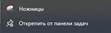 Выбираем команду «Закрепить » на панели задач»
Выбираем команду «Закрепить » на панели задач»
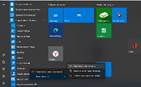
в) Снятие закрепления значка программы выполняется командой «Открепить от панели задач»
г) Для изменения порядка закрепленных объектов необходимо перетащить значок программы в новое место
2) Изменить настройки области уведомлений панели задач сделать скриншот, для этого:
а) Нажмем правой клавишей мыши по свободному месту панели задач и выберем «Параметры панели задач»;
б) В разделе «Область уведомлений» выберем значки отображаемые на панели задач; Включить или выключить системные значки.
3) Настроить автоматическое исчезновение панели задач – сделать скриншот
4) Изменить местоположение и размер панели задач – сделать скриншот
5) Вернуть панель задач к нижнему краю экрана
Задание 2 Настроим основные параметры экрана:
- Фоновый рисунок рабочего стола, заставку, тему: Параметры – Персонализация – Фон – Цвета – Экран блокировки – Темы, выберем наиболее привлекательное; сделать скриншот.
Контрольные вопросы:
1 Что такое пользовательский интерфейс?
2 Как реализуется текстовый интерфейс?
3 Как осуществляется управление в графическом интерфейсе?
4 Что такое речевой интерфейс?
5 Как установить значок программы на панели задач?
6 Как настроить параметры экрана?
Критерии оценки выполненной работы - максимальный балл 5 (пять):
- выполнено задание 1, скриншот изменения панели задач (0,5 балла);
- выполнено задание 2, скриншот настройки параметров экрана (0,5 балла);
- выполнен тест (13 верных ответов - 2,5 балла;12 верных ответов - 2 балла; 10 верных ответов - 1,5 балла);
- выполнена самостоятельная работа (1 балл);
- работа соответствует требованиям оформления (0,5 балла);
Выполнен самоанализ, определено общее количество баллов себе - ….. балл
Для тех, у кого нет технической возможности выполнить тест смотри задание ниже.
Задание выполнить в таблице:
| Вопрос | Выделить цветом правильный ответ; дать ответить на вопрос |
| 1 Что такое файловая структура компьютера? | Файловая структура для хранения информации каждый диск разбивается на 2 области: 1) каталог (directory) или папка - содержит названия файлов и указание на начало их размещения на диске; 2) область хранения файлов, содержит текст. |
| 2 Для чего предназначен ПРОВОДНИК? | Проводник Windows — это приложение, реализующее графический интерфейс доступа пользователя к файлам в операционной системе Microsoft Windows. |
| 3 Что отображается на левой панели ПРОВОДНИКА? | все ресурсы компьютера в виде иерархического дерева список файлов текущей папки только содержимое папки Мой компьютер список системных файлов |
| 4 Что отображается на правой панели ПРОВОДНИКА? | содержимое выбранной папки дерево папок пакет программ, составляющих Microsoft Office только системные файлы |
| 5 Для чего предназначено Главное меню? | Главное меню предназначено прежде всего для запуска программ. В нем находятся меню и команды. Команды служат для запуска различных программ, а меню являются средством упорядочения стартового меню. |
| 6 Как открывается контекстное меню? | контекстное меню открывается при нажатии на правую кнопку мыши в нужном месте. |
| 7 В чем особенности ОС Windows? | Наличие удобных, гибких и простых средств в освоении взаимодействия пользователя со средой – эти средства называются пользовательским интерфейсом.Интерфейс включает окна, меню, ярлыки файлов и приложений. Многозадачность, т.е. возможность ПЭВМ одновременно работать с несколькими программами. Например, ОС позволяет слушатьFMRadioработать с текстовым редактором и т.д. Возможность переносить данные из одной программы в другую: перенести рисунок и таблицу, создание соответственно графическим редактором и табличным процессором, в окно текстового редактора и создать в нем законченный документ. Наличие системы настройкиновых периферийных устройств при подключении их к ПК. |
| 8 Что является средствами управления ОС Windows? | |
| 9 Перечислите основные элементы управления ОС Windows? | |
| 10 Для чего предназначена Корзина? | предназначена для удаления и, часто, временного хранения удалённых объектов (в некоторых реализациях — только файлов и каталогов). |
| 11 Перечислите основные типы представления объектов. | |
| 12 Перечислите методы сортировки объектов. | |
| 13 Принципиальное отличия Linux от Windows | |
| 14 Пользователь работал с каталогом C:\Документы\Договоры\Продажа. Сначала он поднялся на один уровень вверх, затем спустился в каталог Срочные, затем спустился в каталог Покупка. Укажите полный путь каталога, в котором оказался пользователь. | |
| 15 Логически связанная совокупность данных или программ, для размещения которой во внешней памяти выделяется определенная область | раздел; документ; файл; папка |